苹果手机扫描照片成电子版怎么分享 怎样用苹果手机扫描纸质照片成电子版
日期: 来源:小麦安卓网
苹果手机扫描照片成电子版怎么分享,随着科技的不断发展,苹果手机的功能也越来越强大,除了通讯、娱乐等常见功能外,现在还可以利用苹果手机将纸质照片扫描成电子版,并方便地分享给他人。对于很多珍贵的老照片,这项功能非常实用。通过简单的操作,我们可以将纸质照片变成高质量的电子版,保存在手机上,方便随时查看和分享。本文将详细介绍如何使用苹果手机进行照片扫描,并分享一些技巧和注意事项。让我们一起来探索这个便利的功能吧!
怎样用苹果手机扫描纸质照片成电子版
具体方法:
1.第一步,我们在手机桌面上找到备忘录并点击它。
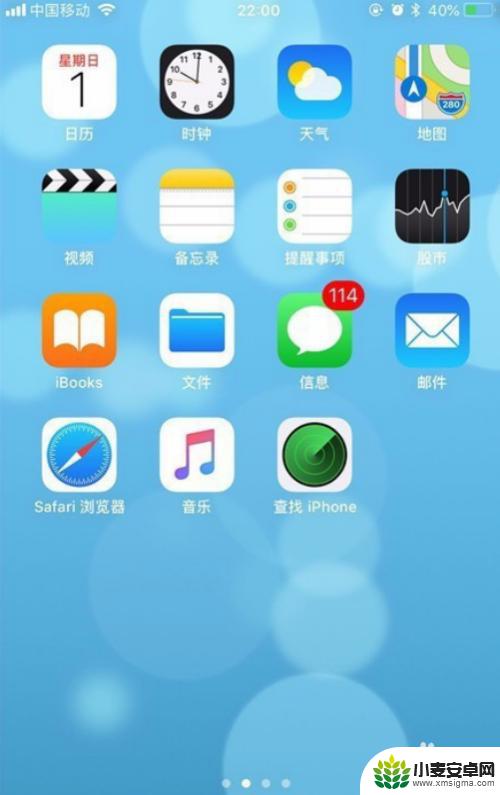
2.然后接着点击一个备忘录。
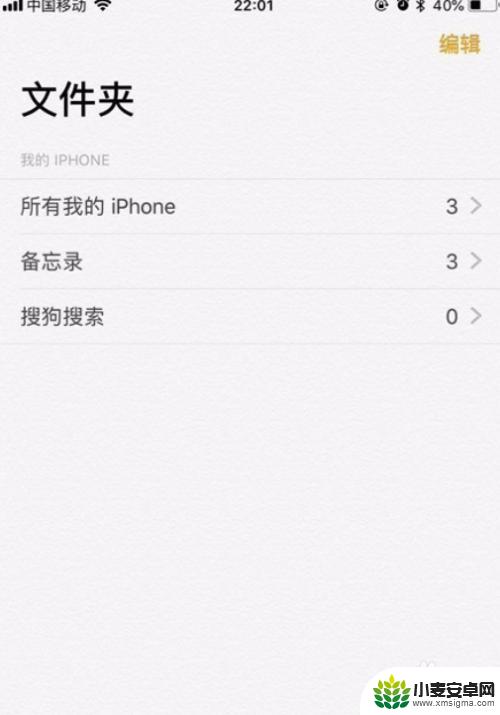
3.接着点击屏幕中的加号键。
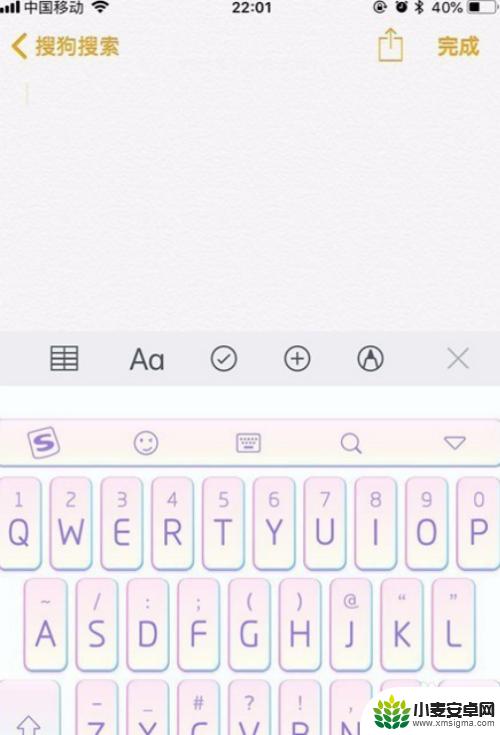
4.再点击扫描文稿。
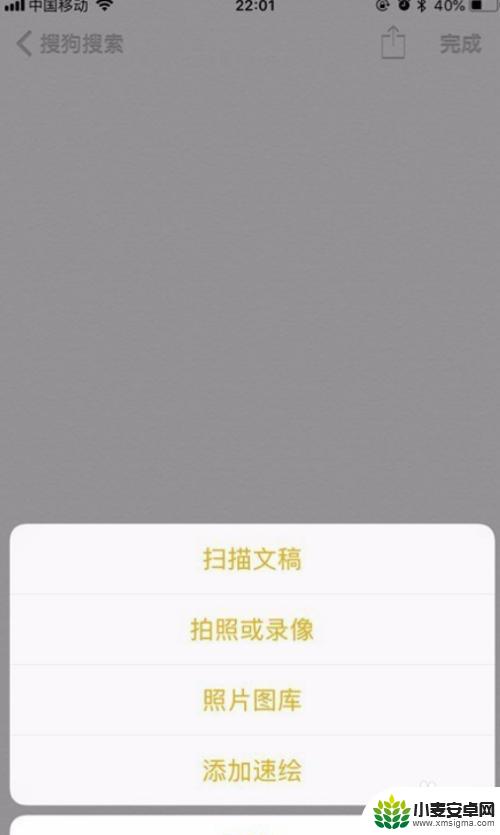
5.然后点击屏幕中的拍摄按钮
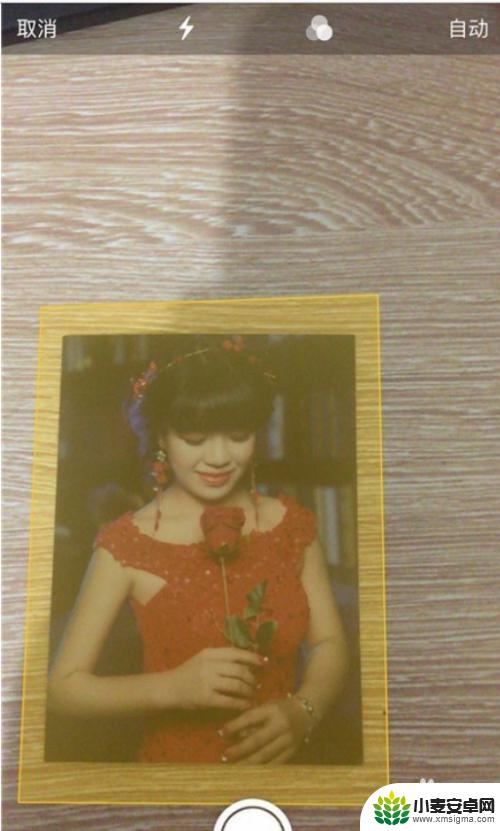
6.再点击继续扫描。
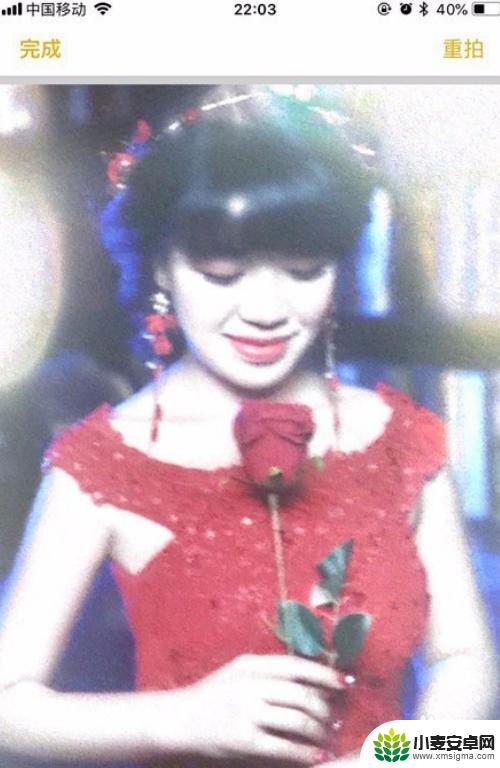
7.然后点击屏幕左上方的完成。

8.再点击屏幕右下方的存储。

9.最后点击屏幕右上方的完成就可以了。
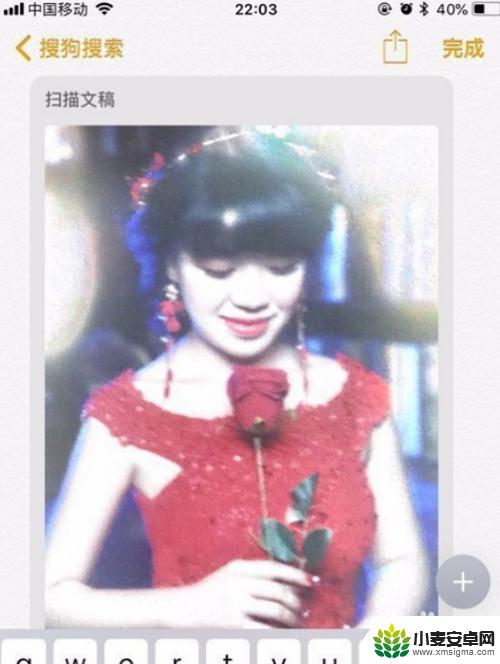
以上就是苹果手机如何将扫描的照片转换成电子版并进行分享的全部内容,如果您有需要,可以按照以上步骤进行操作,希望对大家有所帮助。
相关教程
-
怎么样扫描图片变成电子版 扫描图片转电子版的简单操作方法
-
苹果手机怎么把纸质的扫描成电子版的 iPhone怎么扫描纸质照片转为电子版
-
苹果手机怎样扫描照片扫描图片 iPhone手机如何实现文件扫描
-
用手机怎么扫描文字成电子版 手机扫描纸质文件制作电子版扫描件
-
苹果手机怎么把纸质文件扫描成电子版 苹果手机如何使用扫描功能将文件转化为PDF格式
-
苹果手机文档扫描转换成电子版 苹果手机文件扫描转pdf教程
-
手机声控拍照怎么操作 手机声控拍照设置步骤
-
vivo如何清理手机内存空间 vivo手机清理干净内存技巧
-
华为手机如何开启qq分身 华为手机QQ分身快速设置方法
-
如何判断手机只是屏幕坏了 怎么判断手机内屏碎了还是外屏碎了












